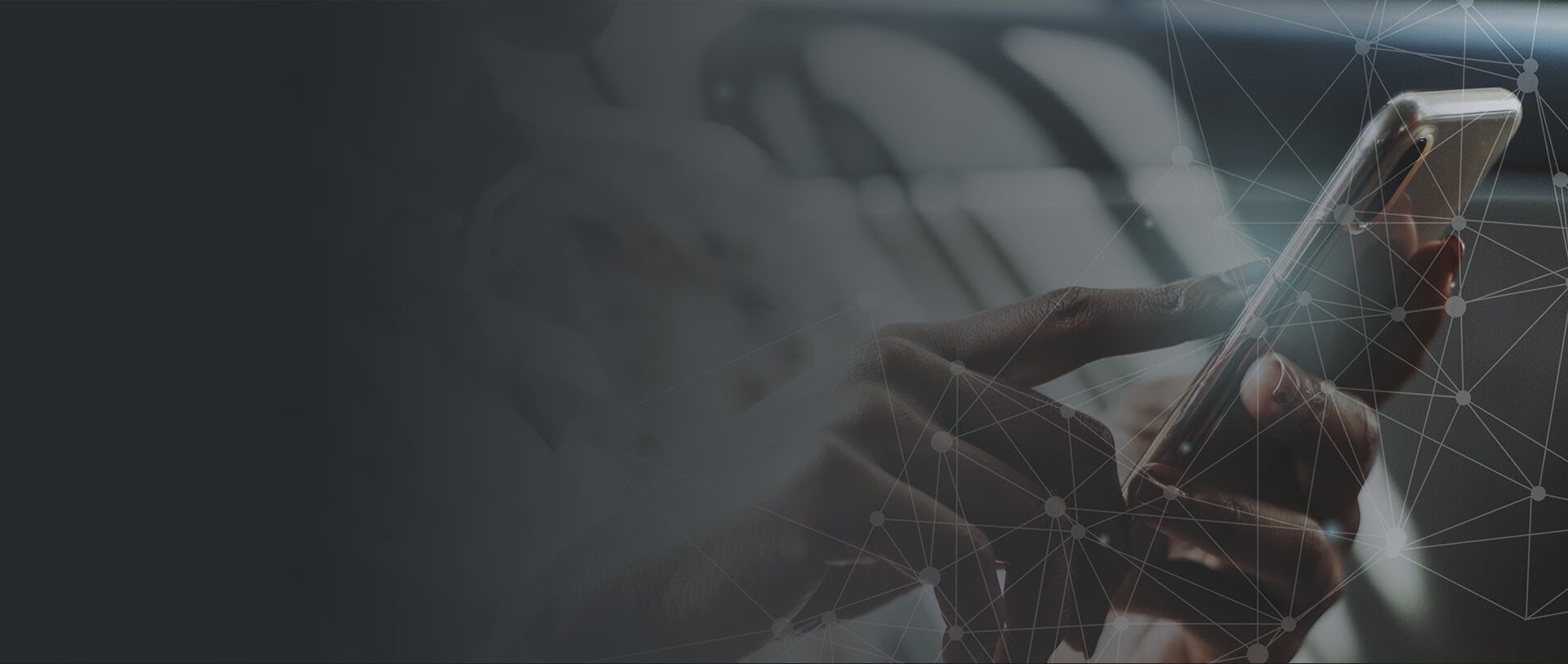
Pomoc
Ponad 300 praktycznych artykułów i dane kontaktowe
W czym możemy Ci pomóc?
Jak przenieść pocztę miedzy serwerami? (aplikacja IMAPSize)
PAMIĘTAJ!
Jeśli chcesz wykonać kopię skrzynki od zewnętrznego dostawcy na skrzynkę w Kei.pl koniecznym jest utworzenie skrzynki pocztowej na serwerze Kei.pl. Jak to zrobić? Odpowiedź znajdziesz tutaj.
W tej instrukcji znajdziesz szczegółowe informacje które pomogą Ci przenieść wiadomości z konta pocztowego pomiędzy serwerami za pomocą aplikacji IMAPSize.
1. Po uruchomieniu programu IMAPSize zobaczysz komunikat w którym będziesz mógł potwierdzić dodanie nowego konta.
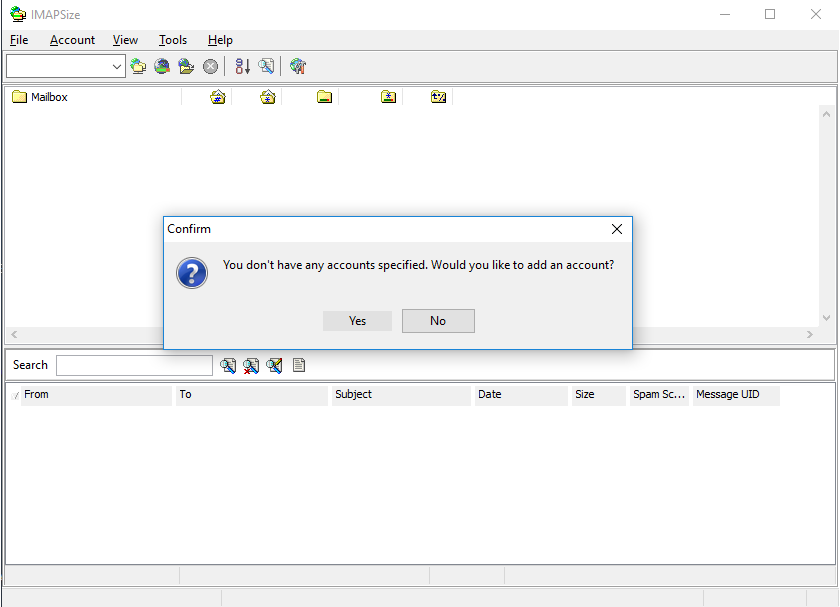
2. W pierwszym kroku kliknij „Yes” i przejdź do dodania konta pocztowego z którego chcemy zgrać wiadomości. Po ukazaniu się właściwego okienka uzupełnij go danymi dotyczącymi konta mailowego.
Account: dowolna nazwa konta (używana jedynie do identyfikacji w programie)Username: adres e-mail
Server: adres naszego serwera pocztowego
Port: 143

3. Po skonfigurowaniu konta i zaakceptowaniu ustawień wykonaj próbę połączenia z serwerem.

4. Kolejnym krokiem jest dodanie docelowej skrzynki mailowej, do której chcemy przekopiować zawartość skrzynki źródłowej. Dodajemy nowe konto analogicznie jak poprzednio.
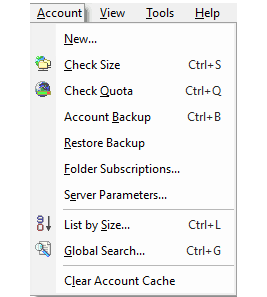
5. Po dodaniu obydwu skrzynek oraz zweryfikowaniu połączenia z serwerem wykonaj backup (kopię zapasową) skrzynki źródłowej.
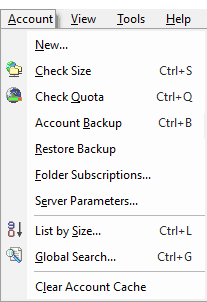
6. Wybierz skrzynkę mailową, dla której chcesz wykonać kopię bezpieczeństwa, zaznaczamy wszystkie dostępne katalogi przyciskiem „Select All” i wykonujemy Backup.
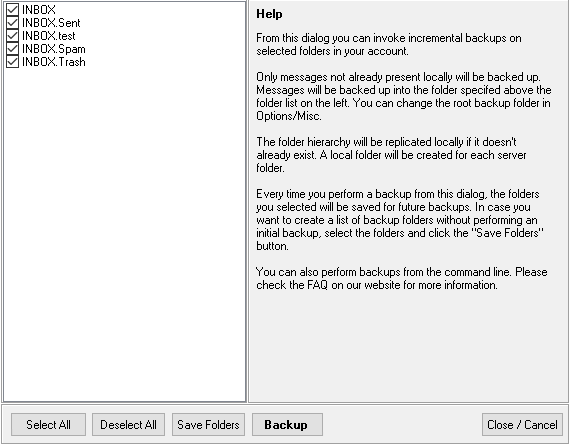
7. Po prawidłowym wykonaniu kopii zobaczysz poniższe okienko. Jeśli interesują Cię szczegóły operacji kliknij „Details”.
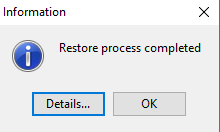
8. Kolejnym krokiem będzie przywrócenie backupu na docelową skrzynkę mailową. W tym celu wybieramy opcję „Restore backup”.

9. W polu „Restore backup of” wybierz skrzynkę dla której we wcześniejszych krokach wykonywałeś backup. Następnie w polu „Restore to account” wybierz skrzynkę docelową, na którą chcesz wgrać wykonaną kopię. Pamiętaj, by przed wciśnięciem „Restore” zaznaczyć wszystkie katalogi poprzez „Select All”.
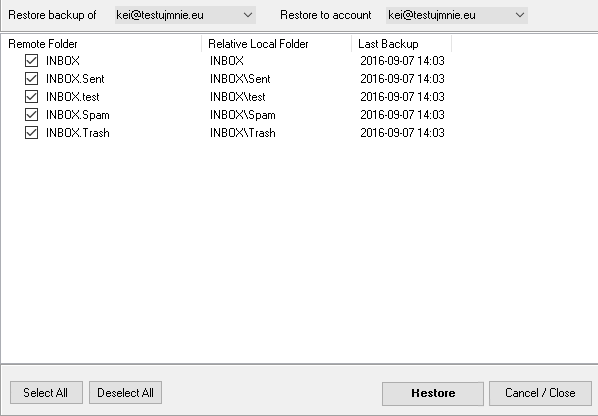
10. Ostatnim krokiem jest aktywacja subskrypcji dla wszystkich katalogów na docelowej skrzynce mailowej. W tym celu w zakładce Account wybieramy „Folder Subscriptions”.
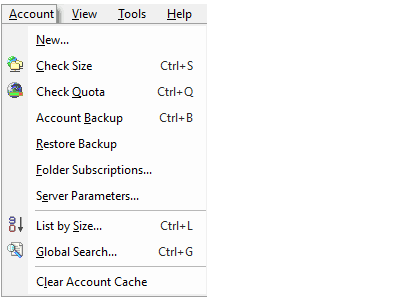
11. Zaznacz wszystkie katalogi przyciskiem „Select All” oraz zaakceptuj zmiany przyciskiem „Apply!”
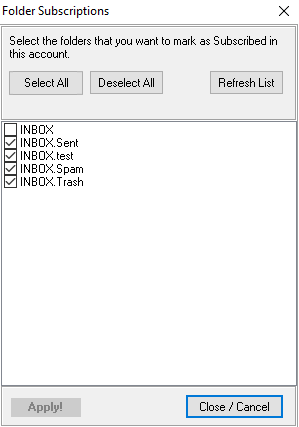
12. Po wykonaniu powyższych czynności zaloguj się na skrzynkę docelową oraz sprawdź poprawność wykonanej kopii.
UWAGA!
Aplikacja Imapsize nie jest produktem Kei.pl w związku z czym nie prowadzimy wsparcia technicznego.
Nie znalazłeś odpowiedzi? Skontaktuj się z nami
Właściciel serwisu:
cyber_Folks S.A.
ul. Wierzbięcice 1B,
61-569 Poznań
NIP: PL 7792467259
Regon: 367731587
KRS: 0000685595
Kapitał zakładowy/wpłacony: 283.600,00 PLN
Adres korespondencyjny:
ul. Marcika 27 C-D
30-443 Kraków
tel. 12 349 22 00
Infolinia handlowa: 801 308 408
Wsparcie techniczne (24/7/365): 12 349 22 00